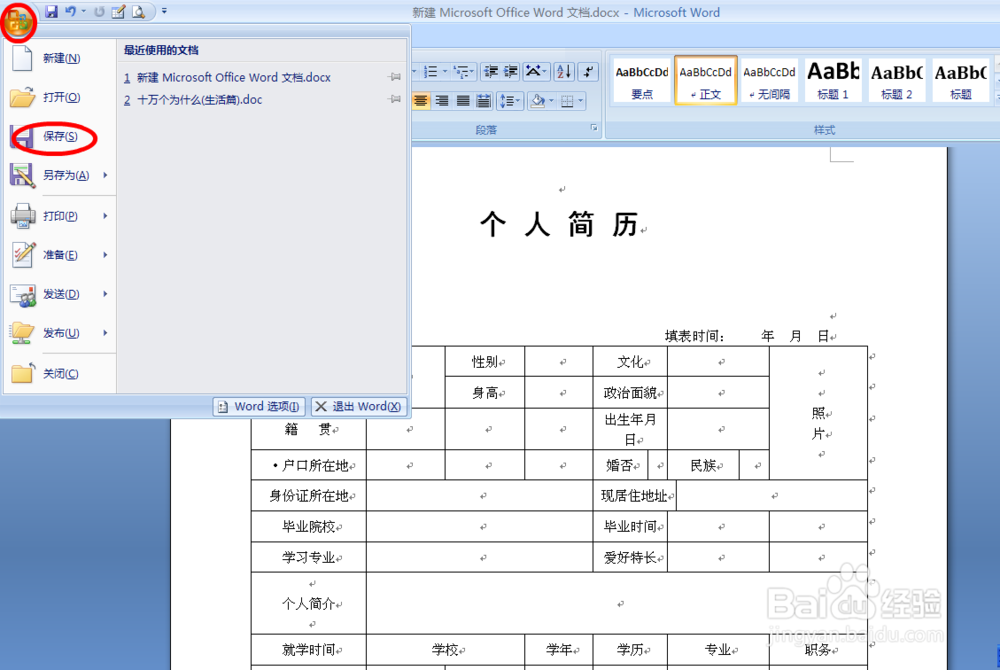怎样用word2007制作个人简历表
1、首先新建一篇word文档,先输入标题,和表格前面的内容。

2、如图点击“插入“菜单下的第一项插入表格,直接把鼠标放在小格子上面,选择自己想要的行数和列数单击一下,就自动生成表格了。

3、在第一个格里输入姓名,然后选中两个格,在蓝色阴影部分右键选择“合并单元格”。

4、得到如下图片,是不是看着有点不舒服。

5、接下来把鼠标移到表格左上角小图标上,点一下选中表格。
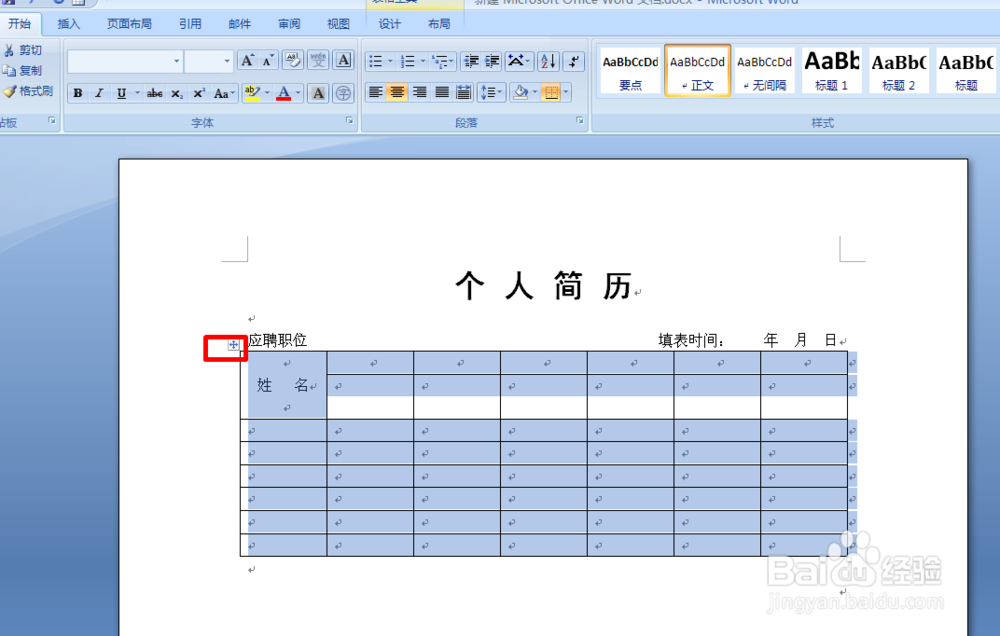
6、然后在表格阴影上单击鼠标右键,选择平均分布各行,这样看着好些了。
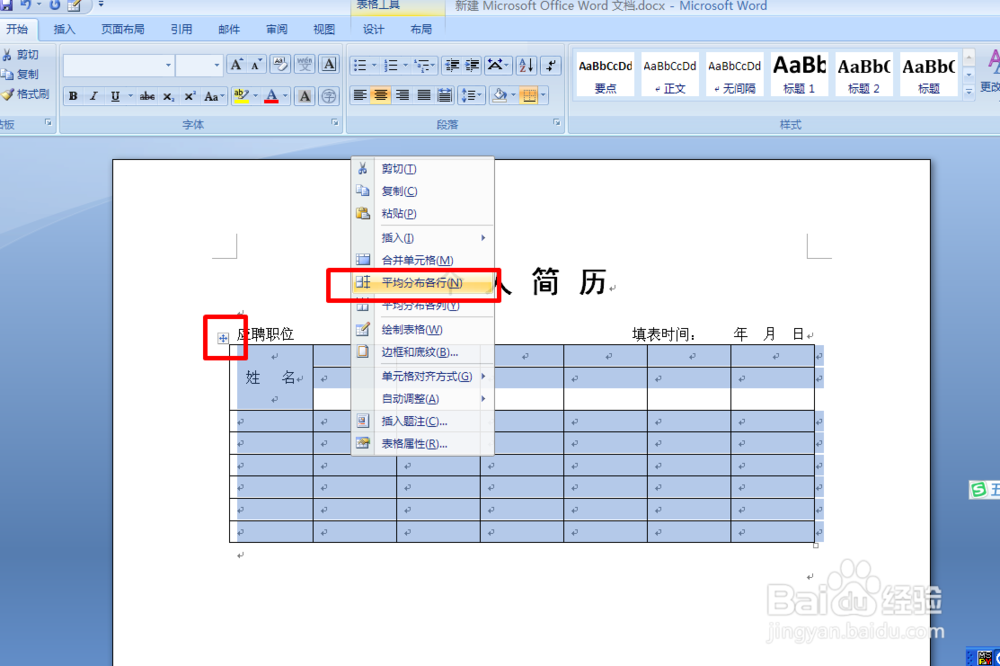
7、选中想要合并的两个格子,在阴影部分右键单击鼠标,选择合并单元格。

8、然后选中整个表格,接下来把表格对齐方式设置成水平居中。

9、在表格阴影处右键单击,在弹出的对话框中选择“单元格对齐方式”里的“水平居中”。
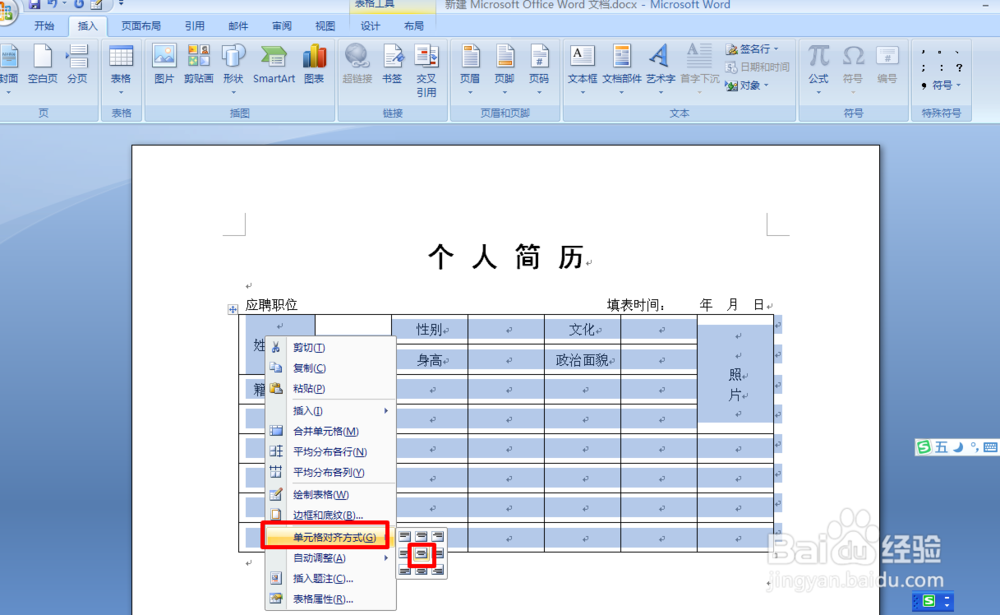
10、接下来选中要拆分的单元格,右键选择“拆分单元格”直接拆成两个。

11、下面三个格选中后,右键合并单元格。

12、接下来先选中想要调整的单元格,把鼠标放在想要调整的边上,点住鼠标变成虚线移动到自己想要的位置。

13、下面行数不够,可以先选中一行,鼠标右键单击选择“在下方插入行”。继续录入内容,该合并的合并,拆分的拆分,表格也就差不多了。
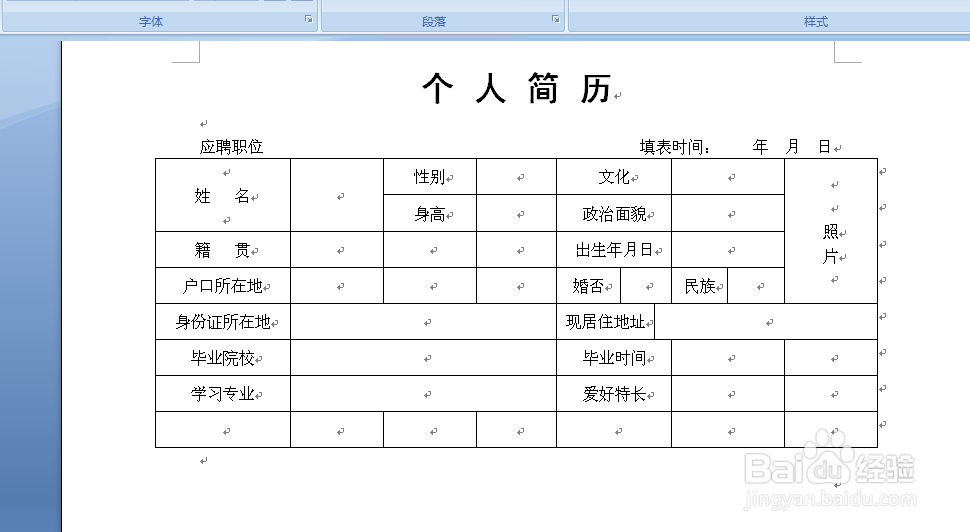
14、最后点菜单上的“打印预览”小图标,如图,看看有什么需要调整的。
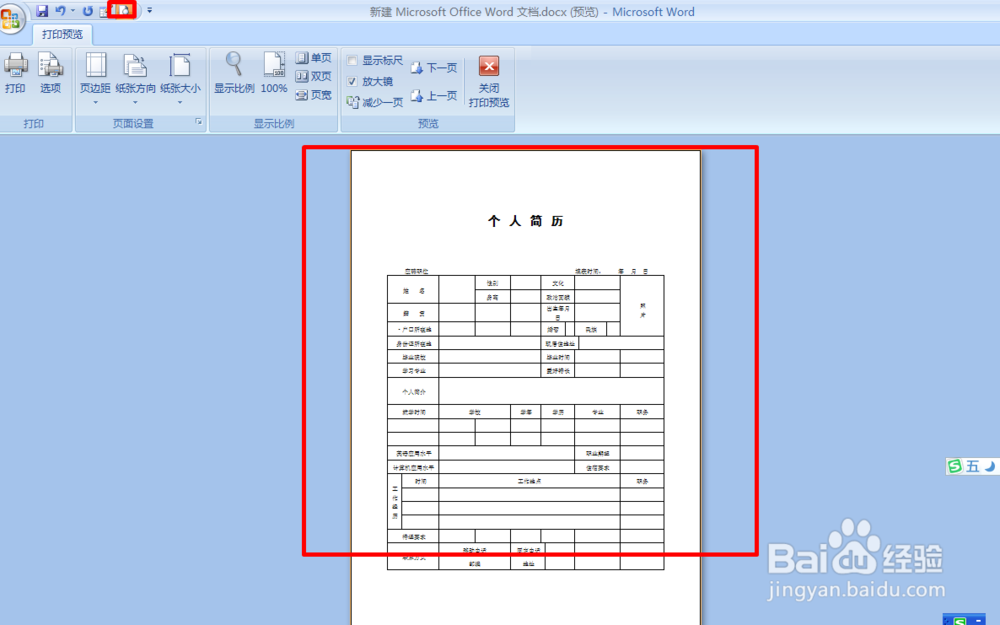
15、关闭预览,选中整个表格,右键选择“边框和底纹”。

16、在弹出的对话框里,如图选择全部,宽度改为1.5后按回车。这样表格就不显得那么单薄了。

17、调整好,点击左上角图标,选择“保存”,也可以选‘另存为’自己需要的格式。烂瘀佐栾这样一篇简单的“个人简历”表格就完成了!